Devolo dLAN Audio extender Manuale d'uso
Pagina 27
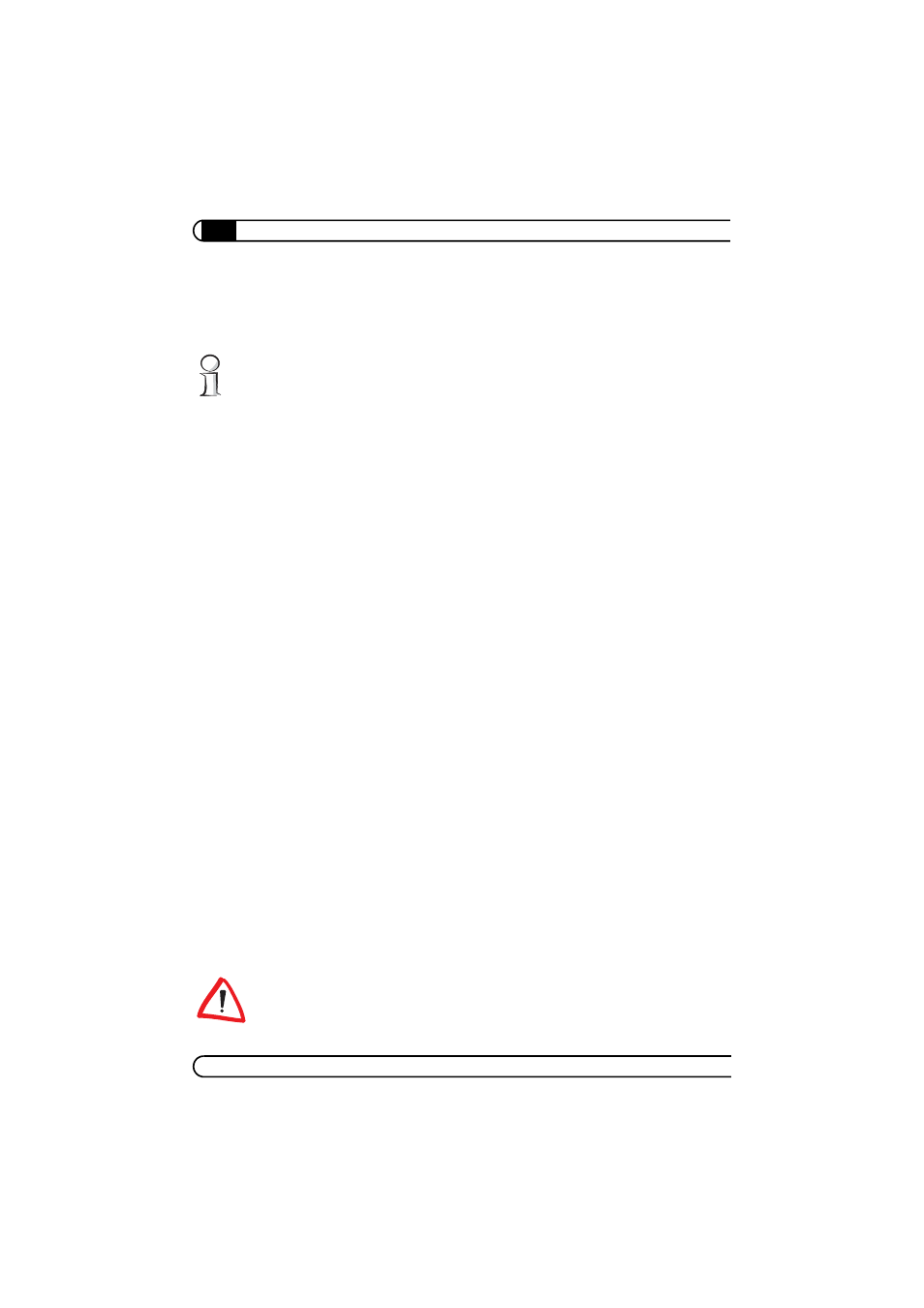
Software aggiuntivo devolo
|
|
devolo dLAN Audio extender
|
28
Nell'angolo superiore a sinistra compaiono, oltre al proprio PC, anche tutti quelli
della rete domestica nei quali è stato anche avviato EasyShare. Se un nuovo PC
appena collegatosi non compare ancora, con l'aiuto del tasto F5 o del comando
File
̈
Aggiorna si può aggiornare la lista.
Il programma trova ulteriori computer con EasyShare aperto di solito automati-
camente e molto velocemente. A tale scopo viene controllata l'intera cosiddetta
rete parziale che comprende normalmente 255 diversi indirizzi IP (ad esempio
192.168.0.1, 192.168.0.2, ecc. fino a 192.168.0.255).
Normalmente EasyShare usa il nome del proprio PC. Nel menu Opzioni si può
però ance indicare un nome diverso con il quale il computer comparirà poi nella
rete EasyShare. Lì possono essere anche attivati e disattivati i segnali acustici. Se
nei diversi computer EasyShare trovati sono già stati condivise cartelle, i relativi
nomi possono essere aperti tramite un clic sul carattere più a sinistra accanto al
nome del computer.
Cliccando una cartella, i relativi contenuti compaiono nella zona superiore des-
tra di EasyShare. Per il trasferimento di un determinato file sul proprio computer
sono disponibili due possibilità:
b
Fare un doppio clic con il tasto sinistro del mouse sul nome del file. In
questo caso EasyShare in una finestra di dialogo richiede la cartella di des-
tinazione desiderata sul computer,
b
Alternativamente si può richiamare tramite un clic con il tasto destro del
mouse anche un menù contestuale che contiene anche l'ultima destinazi-
one usata, come ad esempio il desktop dell'utente Windows corrente.
Le procedure di trasmissione in corso compaiono nella zona in basso a destra
della finestra EasyShare. Vengono visualizzati oltre al nome del file, il progresso
percentuale, la velocità di trasferimento dati in Kbyte/s e il nome del computer
sorgente.
Per condividere una propria cartella, cliccare sul nome del proprio computer
nella lista e richiamare il comando File
̈
Aggiungi condivisione. Tramite un
piccolo assistente è poi possibile assegnare il percorso della cartella in questione
o cercarlo con Sfoglia. Dopo che è stato stabilito un nome per la condivisione,
la cartella con i suoi file e sottocartelle sarà disponibile a tutti gli altri utenti
EasyShare per essere scaricata. Tramite File
̈
Rimuovi condivisione si può
cancellare di nuovo una condivisione e con File
̈
Proprietà della condivisione
questa può essere adattata.
Attenzione nel condivide le cartelle complesse o interi dischi fissi! I contenuti
(incl. tutte le sottocartelle) si trovano a disposizione di chiunque abbia accesso